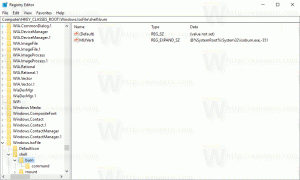Hentikan Firefox dari Mengikuti Mode Aplikasi Terang dan Gelap di Windows 10
Mozilla kemarin merilis Mozilla Firefox 63. Dimulai dengan versi ini, browser mengikuti tema aplikasi sistem. Jika Anda menetapkan tema 'Gelap' sebagai tema sistem dan aplikasi Anda di Windows 10, Firefox akan secara otomatis menerapkan tema bawaan yang sesuai. Jika Anda tidak puas dengan perilaku ini, berikut cara menonaktifkannya.
Firefox 63 mewakili cabang yang dibangun dengan mesin Quantum baru. Muncul dengan antarmuka pengguna yang disempurnakan, dengan nama kode "Photon". Peramban sekarang hadir tanpa dukungan untuk pengaya berbasis XUL, sehingga semua pengaya klasik tidak digunakan lagi dan tidak kompatibel. Lihat
Harus memiliki pengaya untuk Firefox Quantum
Berkat perubahan yang dilakukan pada mesin dan UI, browser ini luar biasa cepat. Antarmuka pengguna aplikasi lebih responsif dan juga mulai terasa lebih cepat. Mesin membuat halaman web jauh lebih cepat daripada yang pernah dilakukan di era Gecko.
Firefox 63 mengikuti tema aplikasi sistem. Jika Anda menetapkan tema 'Gelap' sebagai tema sistem dan aplikasi di Windows 10, Firefox akan secara otomatis menerapkan tema Gelap bawaan, dan sebaliknya.
Jika Anda tidak menyukai perilaku baru Firefox, yang menerapkan tema yang sesuai (Terang atau Gelap) yang cocok dengan tema aplikasi sistem di Windows 10, Anda selalu dapat mengubah tema browser secara manual. Cukup pilih tema yang Anda suka dan Firefox akan mengingat preferensi Anda.
Hentikan Firefox dari Mengikuti Mode Aplikasi Terang dan Gelap di Windows 10
- Buka Firefox dan klik tombol hamburger untuk membuka menu.
- Pilih Sesuaikan item dari menu.
- Tab baru Sesuaikan Firefox akan buka. Klik pada item Tema di bagian bawah.
- Dari daftar, pilih tema yang diinginkan, mis. Gelap.
Browser akan mengingat tema Anda dan tidak akan menyesuaikannya lagi.
Perubahan dapat dibatalkan kapan saja. Cukup buka tab 'Sesuaikan Firefox' sekali lagi dan pilih Bawaan tema dari daftar tema yang tersedia. Ini akan memulihkan perilaku default.
Artikel terkait:
- Tambahkan Menu Konteks Mode Aplikasi di Windows 10
- Aktifkan Dukungan AV1 di Firefox
- Hapus Pintasan Pencarian Situs Teratas di Firefox
- Nonaktifkan Ctrl+Tab Pratinjau Thumbnail di Firefox
- Nonaktifkan Pembaruan di Firefox 63 dan di atasnya
- Firefox 63: Semua yang perlu Anda ketahui